I denne vejledning vil du lære, hvordan du kan bruge programmet Vance AI til at skærpe uskarpe fotos. Vance AI tilbyder en række funktioner, der giver dig mulighed for at optimere dine billeder. Kunstig intelligens (KI) spiller en afgørende rolle i at forbedre skarpheden og kontrasten i dine billeder. Jeg vil gennemgå de forskellige trin og vurdere resultaterne af denne software. Du vil se, at det at skærpe billeder ikke kun er enkelt, men også effektivt. Lad os komme i gang!
Vigtigste erkendelser
- Vance AI tilbyder muligheder for at skærpe billeder med forskellige KI-metoder.
- Der er forskellige skarphedsmetoder, der giver specifikke resultater.
- Mulighederne for støjreduktion kan yderligere forbedre billedkvaliteten.
- Ved overdreven brug kan resultatet virke unaturligt.
- Anvendelsen kan testes gratis, hvilket giver dig mulighed for at prøve funktionerne.
Trin-for-trin vejledning
Trin 1: Start programmet og vælg billede
Først skal du åbne Vance AI på din computer. Du vil have mulighed for at tilføje et billede, som du gerne vil skærpe. Jeg vælger for eksempel et billede af min lille Paula. Det er vigtigt, at billedet er uskarpt, så skærpingsfunktionen kan få sin virkning til at vise sig.
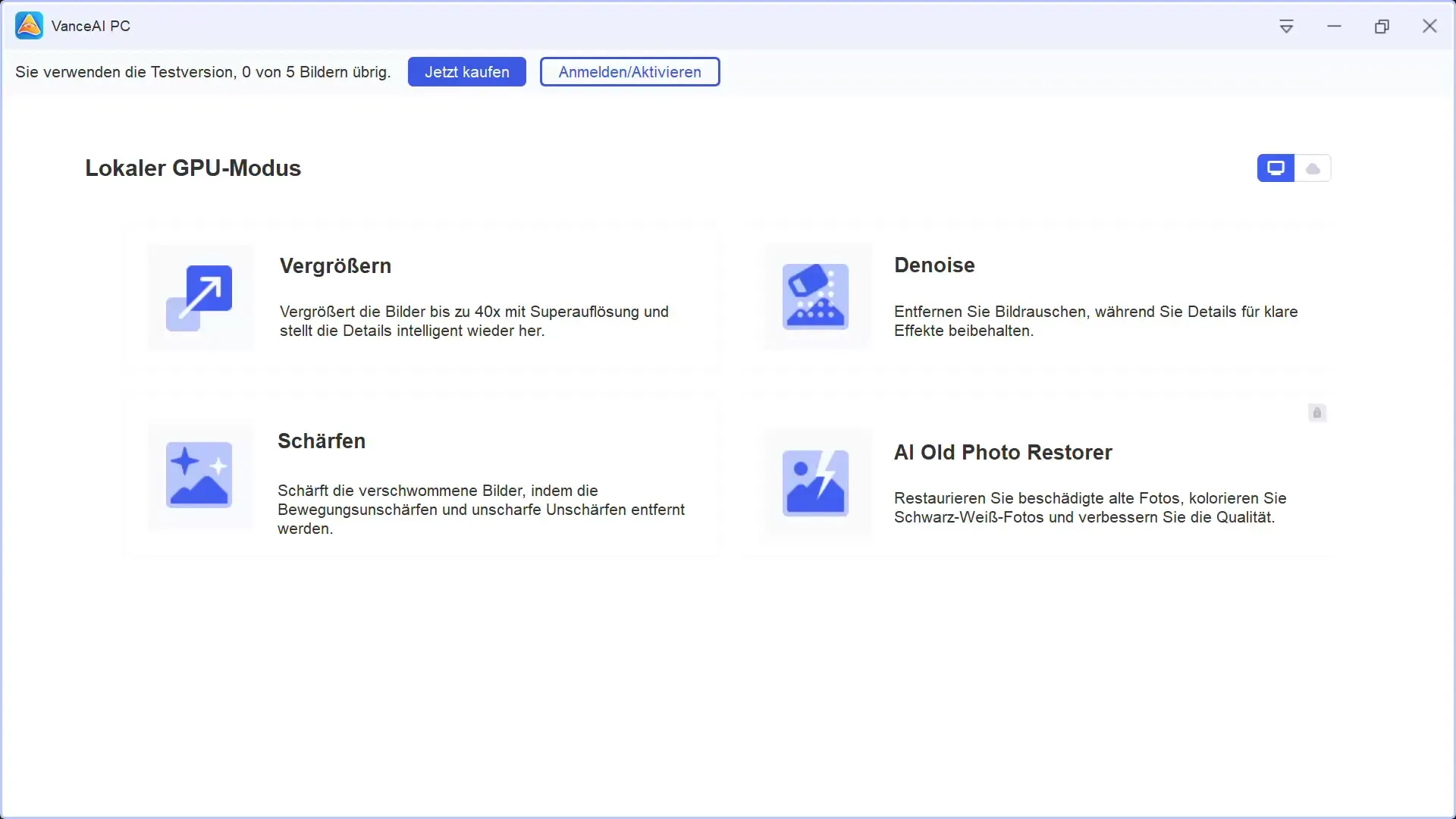
Trin 2: Analyser billede og vælg skærpingsfunktion
Når billedet er uploadet, kan du straks se, at billedet er meget uskarpt. For at rette dette klikker du på skærpingsfunktionen. Du har valget mellem forskellige skydere for at optimere skærpens virkning.
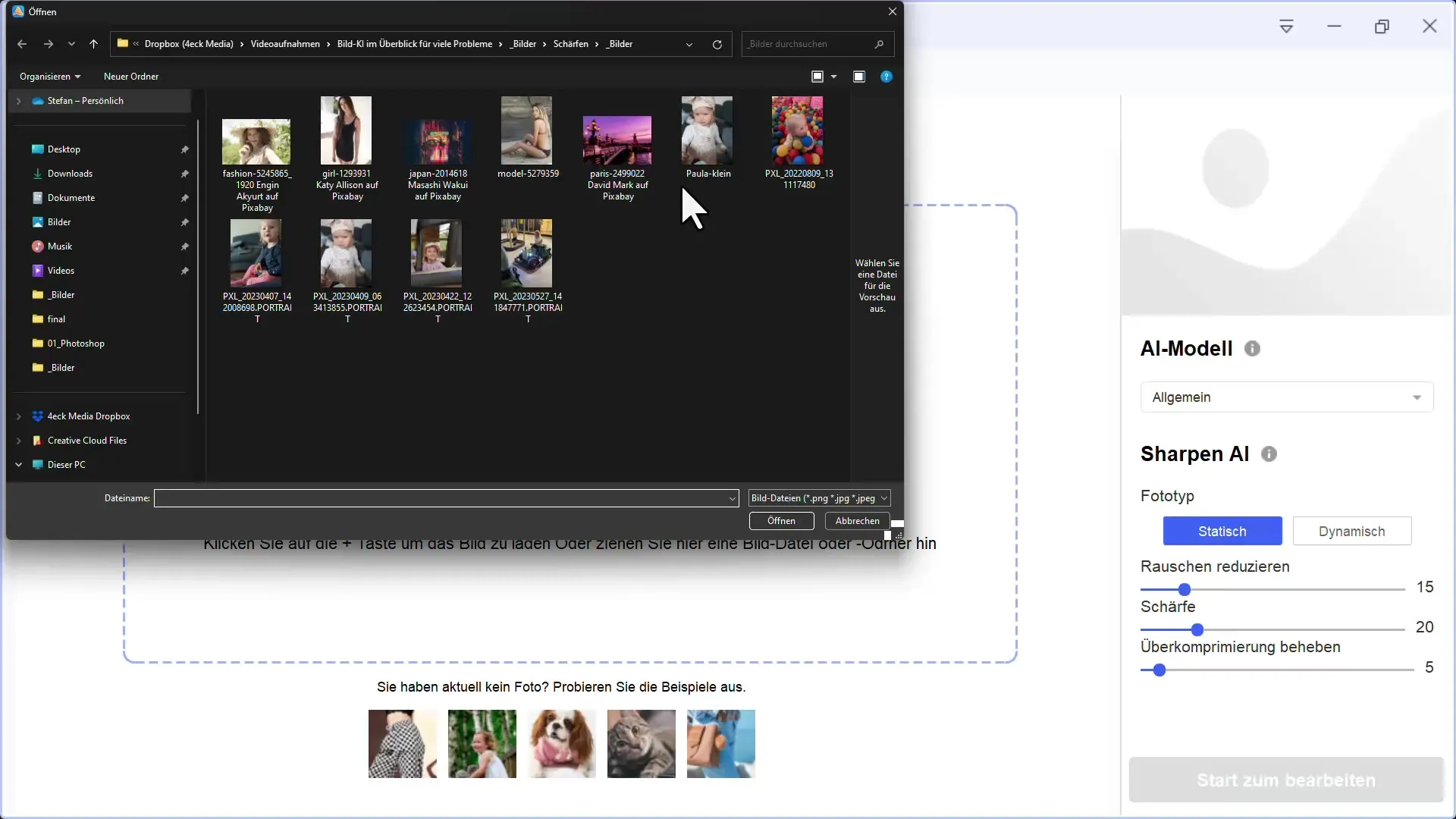
Trin 3: Indstil skærpingsværdier
Næste skridt er at justere skærpingsværdierne. Du har valget mellem forskellige tilstande som standardmodellen og specifikke muligheder som bevægelses- og linjeskærpning. Jeg anbefaler at starte med standardmodellen, da den i de fleste tilfælde leverer meget gode resultater.
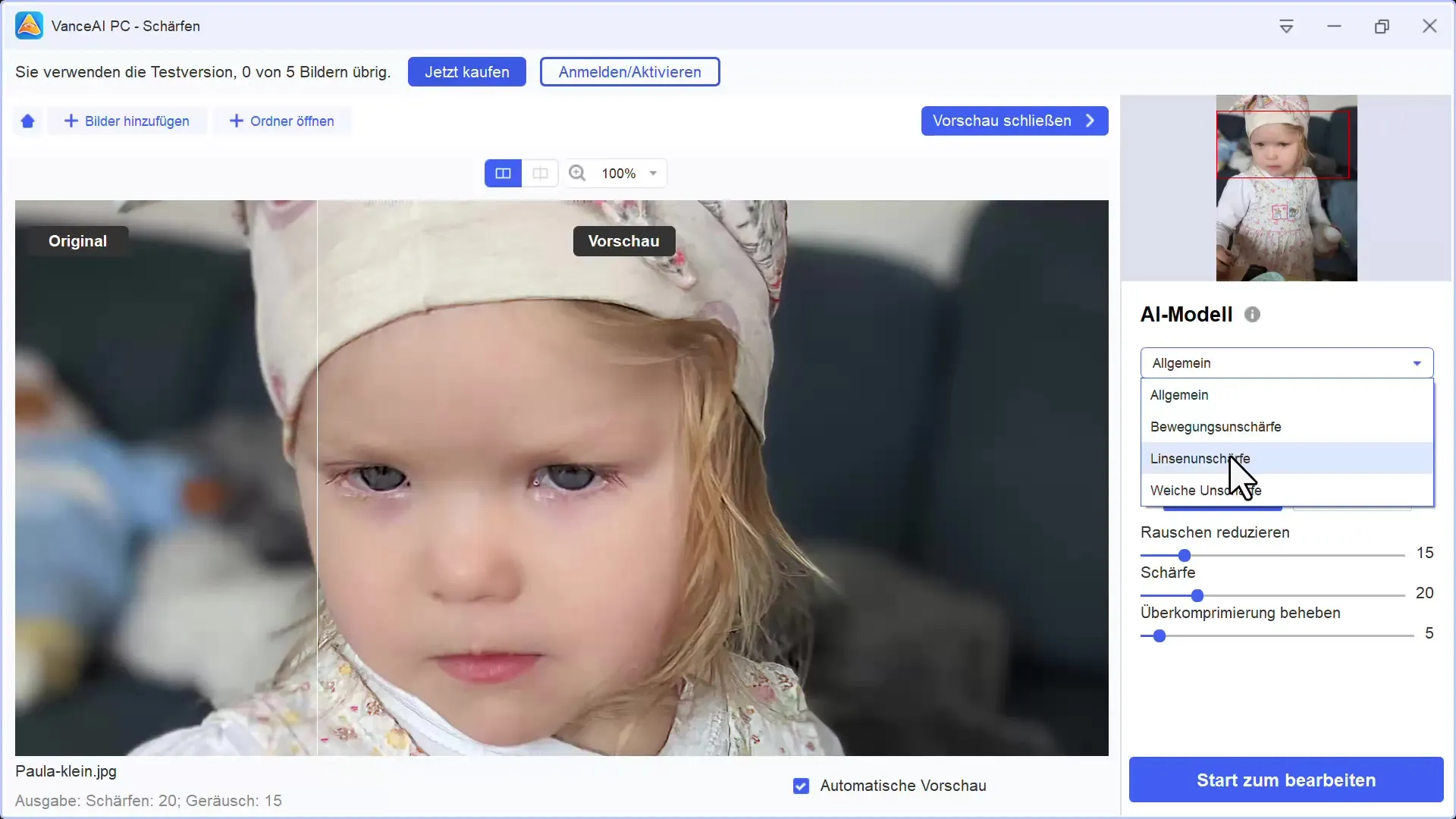
Trin 4: Dynamisk versus statisk
En meget interessant funktion ved Vance AI er muligheden for at vælge mellem statiske og dynamiske fototyper. Den dynamiske type beregner flere KI-elementer, mens den statiske type arbejder mere traditionelt. Jeg har fundet ud af, at den statiske tilstand ofte giver mere naturlige resultater.
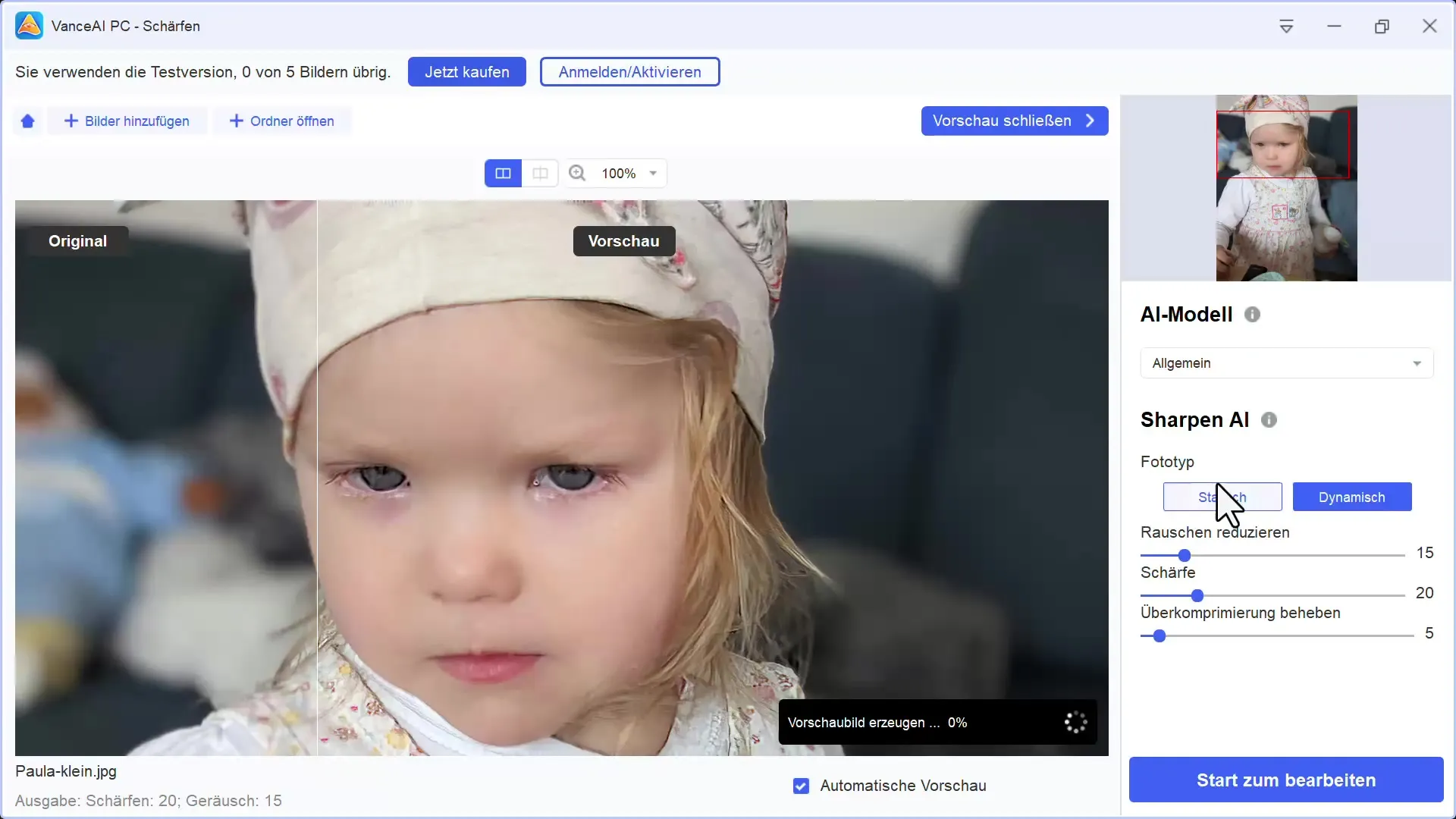
Trin 5: Aktiver støjreduktion
Ud over skærpingsfunktionen kan du også reducere støj i billedet. Denne funktion er særligt nyttig til billeder med visuelle forstyrrelser. Reduktionen kan forstærke virkningen af skærpningen og resultere i et generelt klarere billede.
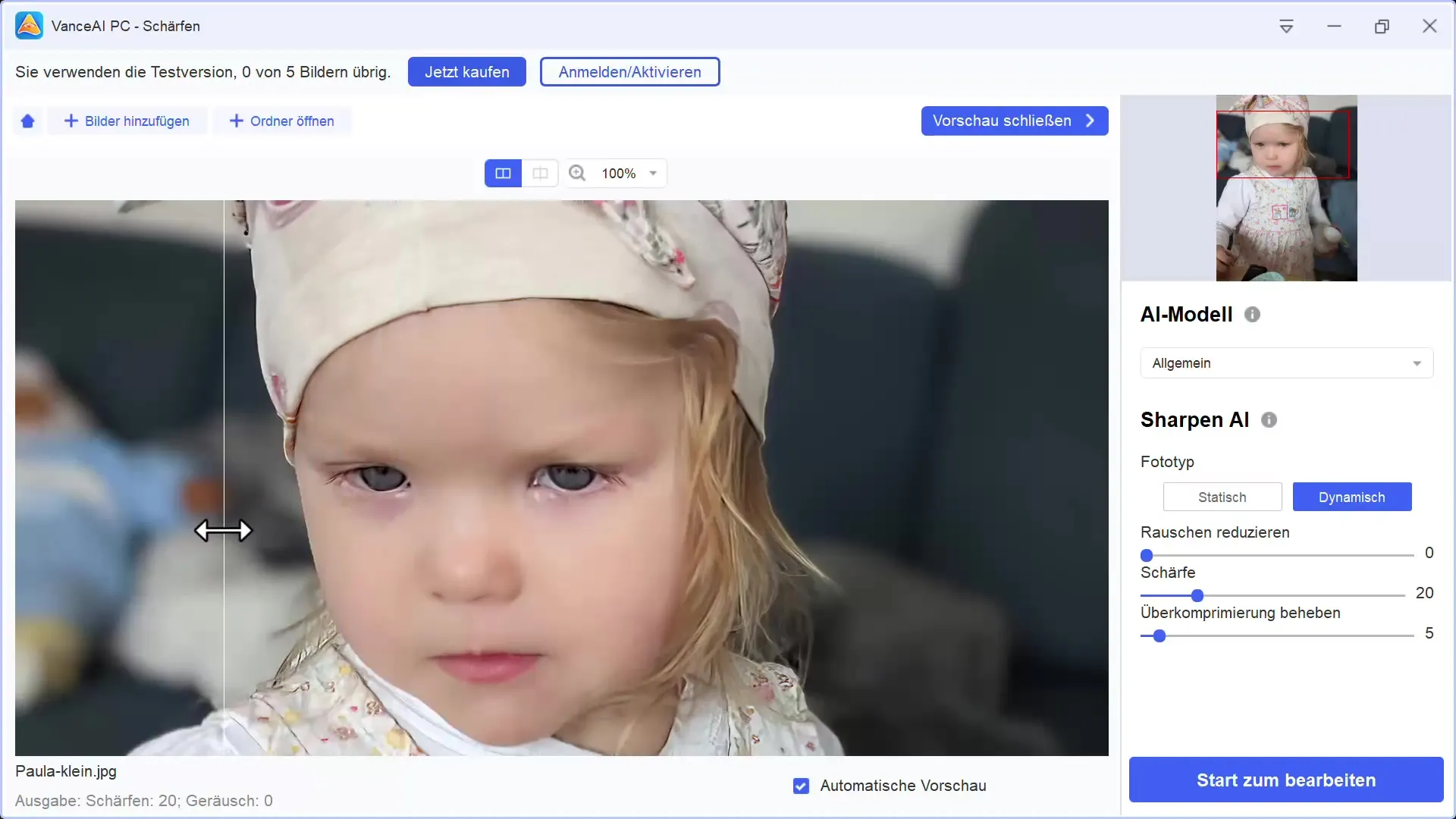
Trin 6: Gennemse resultater
Når alle indstillinger er foretaget, kan du straks se, at billedet er blevet meget skarpere. Kjolen på personen på billedet og hendes ansigt ser meget klarere ud. Det er vigtigt at være forsigtig med skyderne her for at undgå et overdrevet, unaturligt resultat.
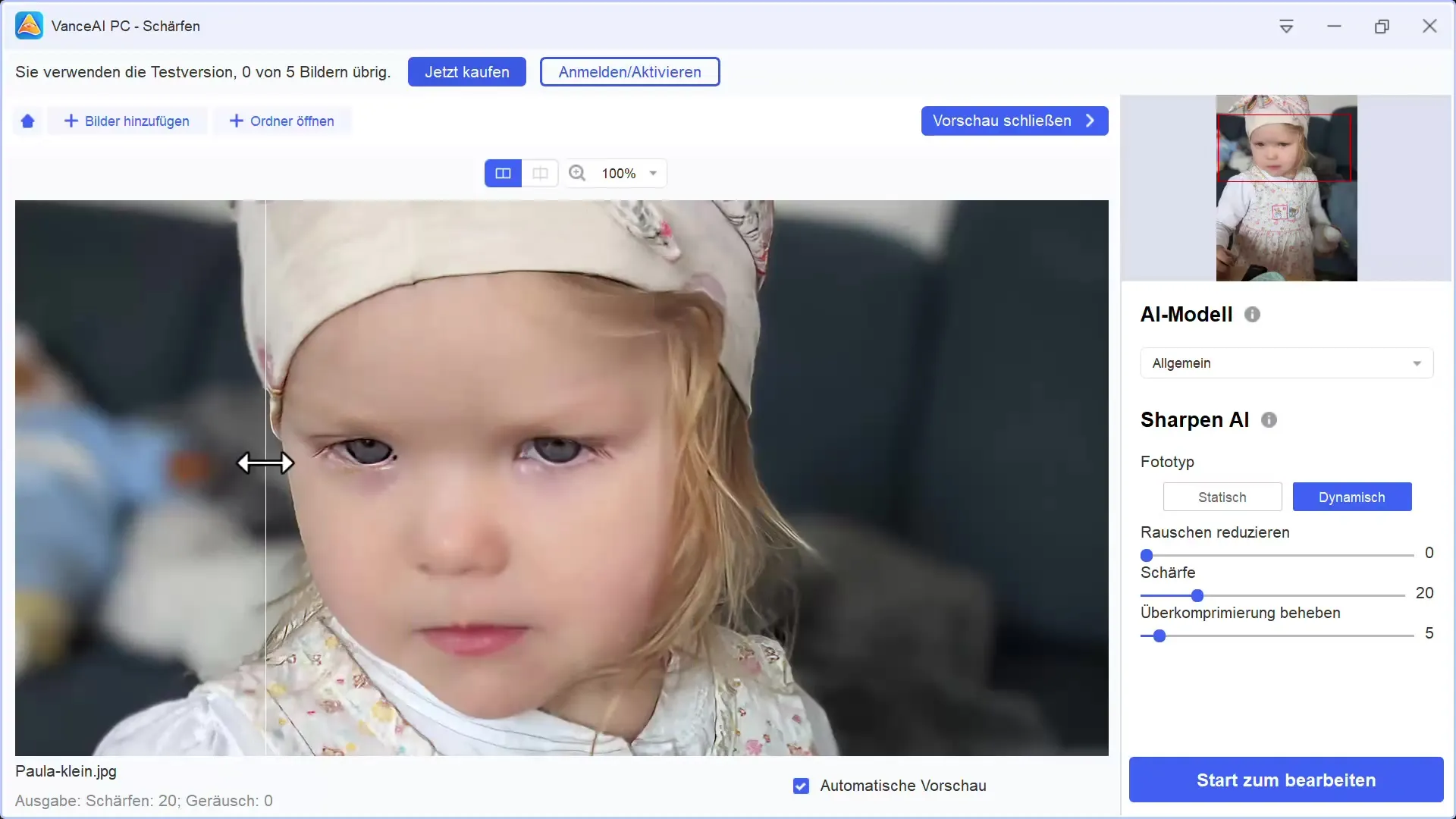
Trin 7: Foretag finjusteringer
Her bør du foretage mindre justeringer. Prøv at eksperimentere med skærpingsværdierne og se, hvordan billedet reagerer på hver ændring. En finjustering kan markant forbedre det samlede billede. Vær opmærksom på, at en kraftigere skærpning ikke må resultere i at for mange detaljer gå tabt.
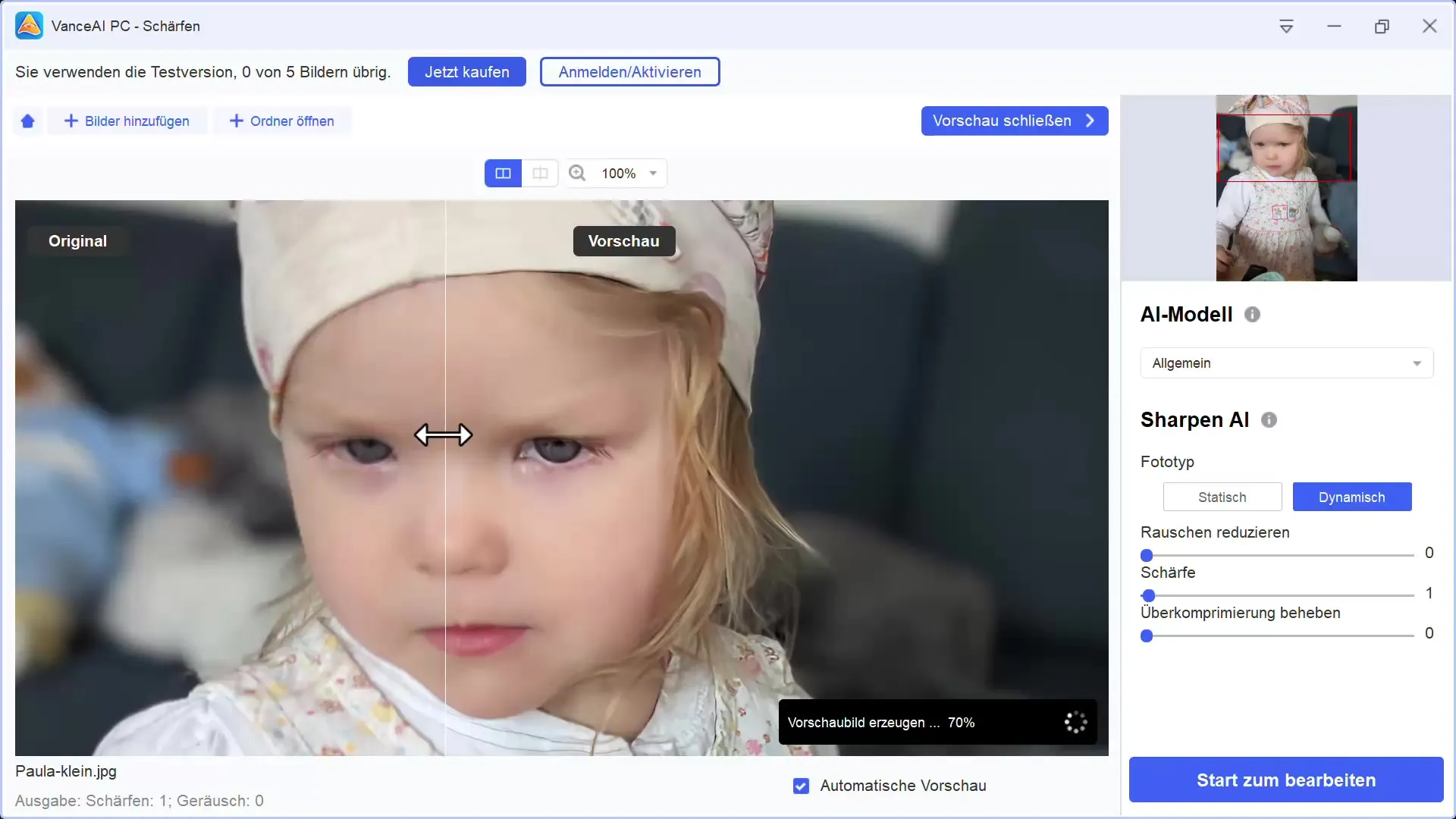
Trin 8: Test forskellige billeder
Det kan være en god idé at teste forskellige billeder i Vance AI for at forstå funktionaliteten bedre. Jeg testede et mørkt, nostalgisk billede, der havde fordel af skærpningen. Varier skærpingsværdierne og observer resultaterne.
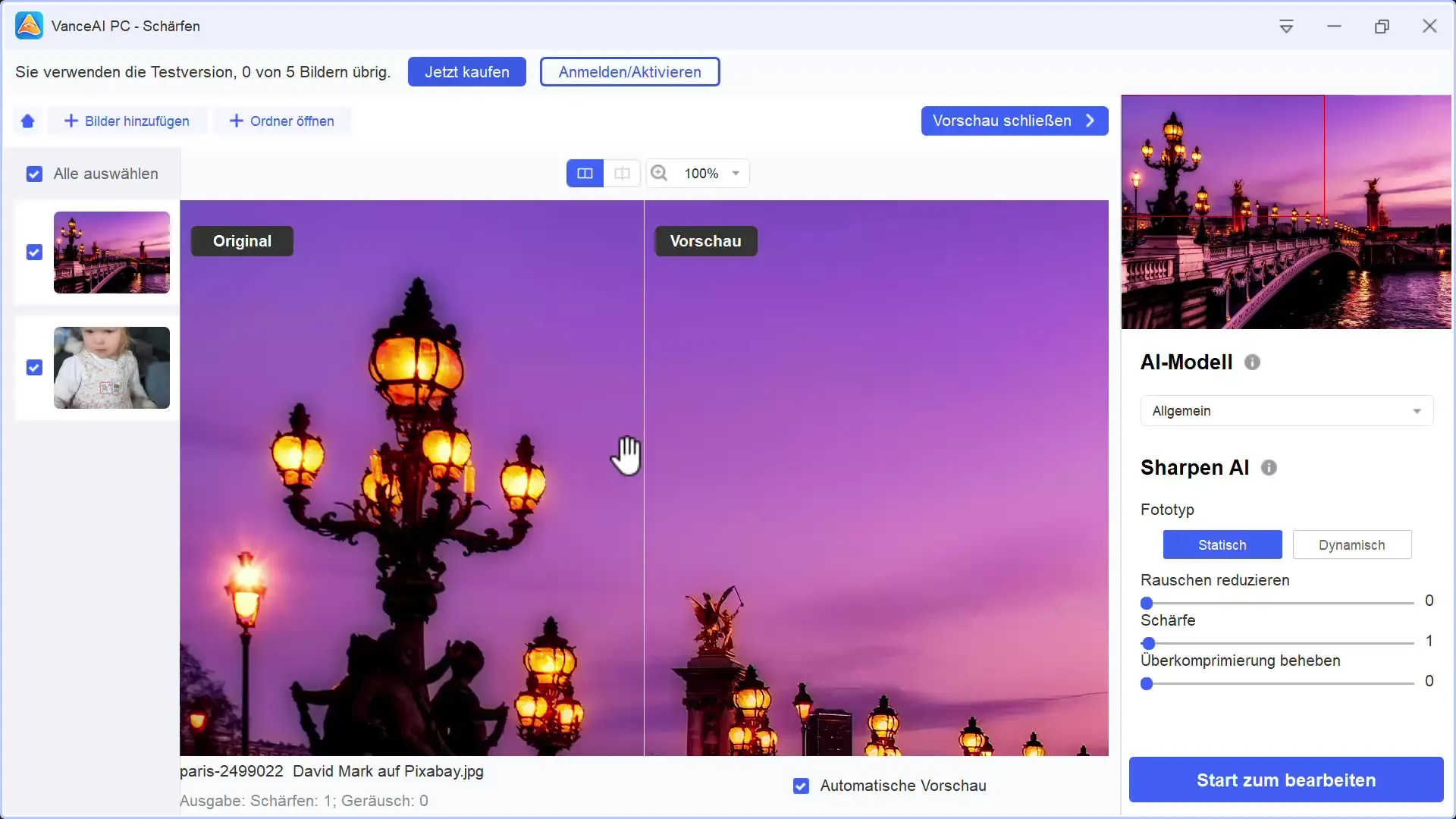
Trin 9: Gem billede
Hvis du er tilfreds med resultatet, er det sidste skridt at gemme dit billede. Vance AI giver dig mulighed for at gemme de redigerede billeder gratis i testtilstand. Dette er en fantastisk mulighed for at afprøve softwaren uden omkostninger.
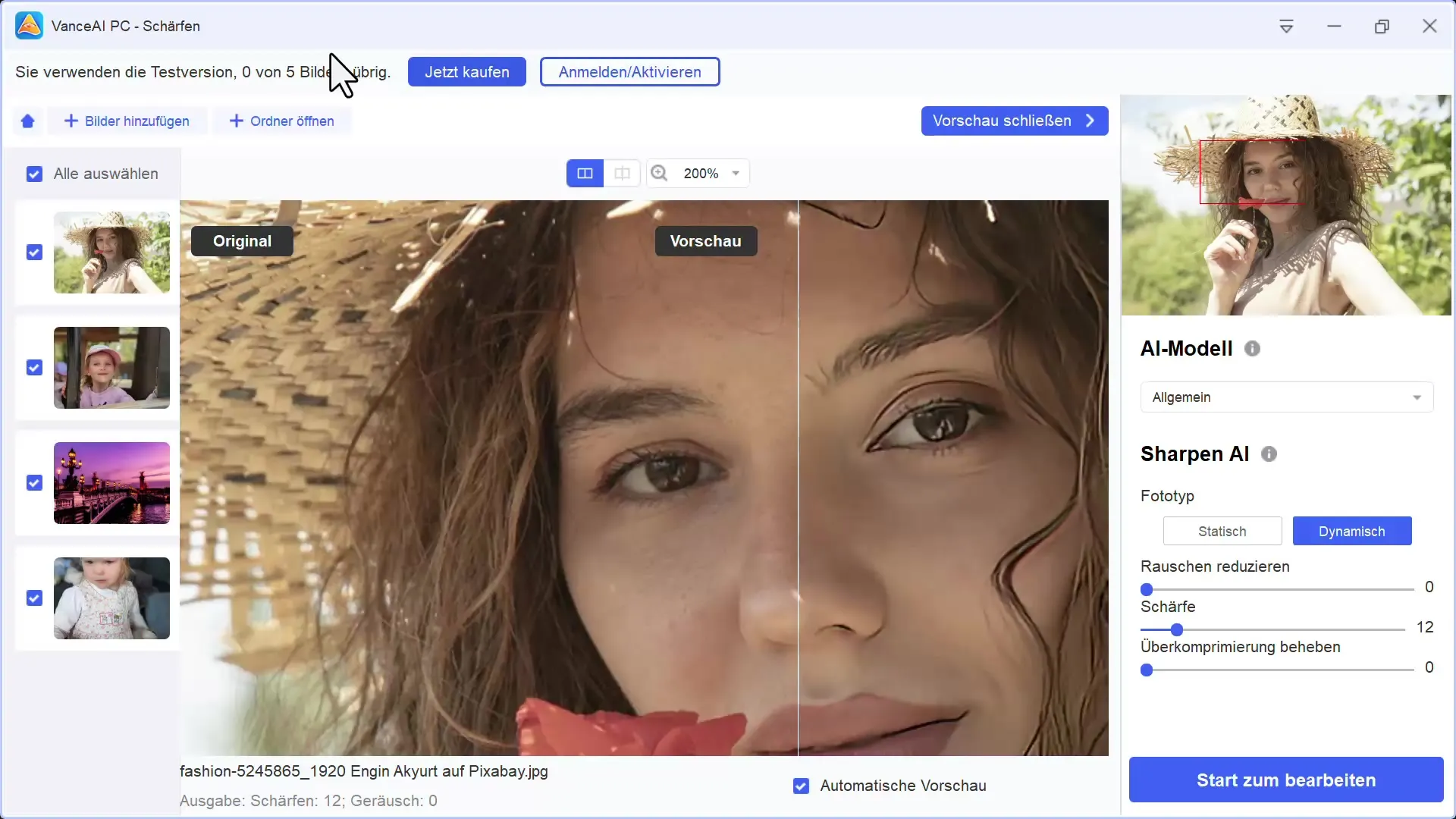
Resumé
Vance AI tilbyder en effektiv løsning til skærpning af billeder og udnytter kunstig intelligens. Du har mulighed for at vælge mellem forskellige modeller og skærpefunktioner, og du kan markant forbedre billedkvaliteten. Muligheden for en gratis testversion giver dig friheden til at afprøve forskellige indstillinger og finde ud af, hvad der passer bedst til dine billeder.
Ofte stillede spørgsmål
Hvordan uploader jeg et billede til Vance AI?Du kan uploade et billede ved at åbne programmet og vælge "Upload billede" -funktionen.
Er funktionerne i Vance AI gratis?Ja, Vance AI tilbyder en testversion, hvor du kan redigere fem billeder gratis.
Hvordan kan jeg justere skarpheden på et billede bedst muligt?Test med skyderne for at optimere skarphedsværdierne trinvist og sørg for naturlige resultater.
Hvad gør jeg, hvis billedet ser unaturligt ud efter skærpning?Reducer skarphedsregulerne forsigtigt for at opnå et naturligt resultat.
Er der forskelle mellem skærpemetoderne?Ja, de forskellige metoder giver forskellige resultater. Eksperimenter for at finde ud af, hvad der bedst passer dig.


